Навигация
Файловая система и структура
1.3. Файловая система и структура
Информация в компьютере хранится в памяти или на различных носителях, таких как: гибкие и жесткие диски, или компакт-диски. При выключении питания компьютера информация, хранящаяся в памяти компьютера, теряется, а хранящаяся на дисках - нет. Для уверенной работы за компьютером следует знать основные принципы хранения информации на компьютерных дисках.
Вся информация, предназначенная для долговременного использования, хранится в файлах. Файл представляет собой последовательность байт, объединенных по какому-то признаку и имеющих имя. Система хранения и работы с файлами в компьютере называется файловой системой. Для удобства файлы хранятся в различных папках, которые расположены на дисках. В компьютере может быть установлено несколько дисков. Любой гибкий диск, жесткий диск, компакт-диск, цифровой видеодиск или сетевой диск мы будем называть просто диском, так как принципы организации хранения файлов на них идентичны. Каждому диску присваивается буква латинского алфавита от А до Z, причем существуют некоторые правила обозначения. Буквой А обозначается гибкий диск, буквой С - основной диск вашего компьютера, где расположена система Windows. Буквой D и последующими буквами обозначаются остальные диски. После буквы, обозначающей диск, ставится символ двоеточия “:”, чтобы показать, что буква обозначает именно диск, например А: или С:. Кроме буквы, каждый диск имеет свое уникальное имя, также называемое меткой. Чаще всего при указании диска используется метка и буквенное обозначение в скобках. Например, надпись Main (С:) означает, что основной диск вашего компьютера имеет метку Main.
На каждом диске помещается множество различных файлов. Любой файл может располагаться как прямо на диске, так и в произвольной папке, которая в свою очередь также может располагаться в другой папке .
То, что файлы могут находиться в разных папках, позволяет расположить, на диске несколько файлов с одинаковыми именами. Структура хранения информации на диске, при котором одни папки могут располагаться в других папках, называется иерархической или древовидной. Такая структура действительно похожа на реальное дерево, на котором каждый листок представляет собой отдельный файл, а ветка - папку. Листок может расти как непосредственно из ствола, так и из любой ветки. Возможно, что от ствола отходит одна ветка, от нее - другая, а уже на ней расположены листья. Чтобы однозначно определить конкретный файл, требуется задать его название и местоположение, то есть название диска и имена всех вложенных папок, в которых находится данный файл. Часто точное расположение файла на диске называют полным именем файла или путем к файлу.
При указании пути к файлу имена папок отделяются друг от друга и от имени диска с помощью символа обратной косой черты “\”, например, С:\Мои документы\Мои рисунки\Я в молодости.jpg. Данная запись означает, что файл с именем Я в молодости.jpg расположен в папке Мои рисунки. Эта папка находится в папке Мои документы, размещенной на диске С:.
Обратите внимание, что в рассмотренном примере имя файла содержит в себе символ точки и как бы состоит из двух частей -до точки и после нее. Часть имени, расположенная после точки, называется расширением и используется для обозначения вида информации, хранящейся в файле. Например, расширение doc обозначает текстовый файл, wav - файл, содержащий звуки, а jpg - изображение. В Windows XP многие расширения файлов не показываются, так что, скорее всего, в нашем примере файл будет называться просто Я в молодости, но Windows будет знать, что работает с изображением.
Важным понятием в Windows XP является понятие ярлыка. На любой объект Windows можно сослаться из другого места. Такая ссылка и называется ярлыком. Например, в какой-то папке расположен часто использующийся рисунок. Для быстрого доступа к этому рисунку из разных мест можно поместить в эти места ярлыки, содержащие адрес реального местонахождения рисунка. Не требуется копировать программы и данные в разные папки, достаточно просто разместить ярлыки, ссылающиеся на нужный файл, в нескольких местах. Все эти ярлыки будут указывать на оригинальный файл. Удаление и перемещение ярлыка не влияет на расположение оригинального файла, поэтому использование ярлыков может обеспечить дополнительную защиту.
1.4. Основные принципы работы с системой
Для общения с пользователем в Windows XP используется графический интерфейс, который отображает информацию на экране в виде различных рисунков. Многие функции системы связаны с небольшими рисунками, называемыми значками. Б Windows XP широко используется понятие объекта. Объектами называются файлы и папки, а также некоторые физические устройства, например, диски и принтеры. На экране монитора все объекты представляются значками.
Чтобы управлять системой, нет необходимости вводить с клавиатуры длинные и сложные команды. Управление осуществляется с помощью различных операций над значками с помощью компьютерной мыши или клавиатуры. Выделяя, перемещая и выполняя другие операции со значками, вы в действительности даете команды операционной системе, которая выполняет некоторые действия над объектами, связанными с данными значками.
Однако не все операции выполняются с помощью значков. Иногда проще указать необходимое действие, выбрав его в списке. При этом вам все равно не потребуется вводить команды. Система предложит несколько вариантов работы, и вы укажете подходящий вам вариант. Списки возможных действий называются меню, и работа с меню также распространена в Windows, как и работа со значками.
Слово Windows с английского языка переводится как окна. Окно представляет собой очерченную область на экране, связанную с какой-либо программой. После запуска операционной системы Windows XP весь экран монитора занимает особый рисунок, который называется Рабочим столом или, в английской версии, Desktop. В дальнейшем английские наименования мы будем помещать в скобках: Рабочий стол (Desktop). Все окна располагаются поверх рабочего стола, и их можно перемещать, увеличивать, уменьшать или убирать. Окна могут полностью или частично перекрывать друг друга. Рабочий стол позволяет запускать программы, настраивать систему и выполнять другие действия. Размеры и количество рисунков и надписей на рабочем столе могут сильно различаться в зависимости от особенностей настройки конкретной копии системы на вашем компьютере. Однако в любом случае в нижней части рабочего стола расположена полоса, называемая Панель задач (Taskbar). Основное назначение панели задач - отображение запущенных программ в виде кнопок и значков, а также быстрое переключение между ними. Кроме того, с помощью панели задач можно запускать некоторые полезные программы.
![]()
![]() В левой части панели задач находится рамка, внутри которой расположено слово Пуск или Start для английской версии (Рис. 1.3). В системе Windows такие рамки с текстом и рисунками внутри называют кнопками, поэтому в дальнейшем мы будем говорить, что на панели задач расположена кнопка Пуск (Start). Назначение этой кнопки - запуск программ и настройка компьютера. Можно сказать, что почти любая работа в Windows ХР начинается с нажатия данной кнопки.
В левой части панели задач находится рамка, внутри которой расположено слово Пуск или Start для английской версии (Рис. 1.3). В системе Windows такие рамки с текстом и рисунками внутри называют кнопками, поэтому в дальнейшем мы будем говорить, что на панели задач расположена кнопка Пуск (Start). Назначение этой кнопки - запуск программ и настройка компьютера. Можно сказать, что почти любая работа в Windows ХР начинается с нажатия данной кнопки.
![]()
Рис 1.3. Кнопка Пуск (Start)
Работа в системе Windows представляет собой запуск различных программ с помощью кнопки Пуск (Start) или с помощью значков на рабочем столе. Вы можете также выполнять различные действия с окнами уже запущенных программ. Запуск программ и работа с окнами осуществляются с помощью компьютерной мыши и клавиатуры.
На рабочем столе Windows также расположена панель языка. Она предназначена для быстрого переключения между разными языками. Некоторые приложения, например, программы, входящие в состав Microsoft Office XP, располагают дополнительные кнопки на панели языка. Данная панель всегда расположена поверх других окон, что позволяет быстро определить используемый в настоящее время язык. Если вы работали с предыдущими версиями Windows, то заметили, что переключатель языка изменил свое расположение - вместо панели задач он теперь располагается на панели языка.
Чтобы успешно работать с Windows XP, необходимо овладеть основными приемами работы с системой. После освоения основных понятий и принципов работы систем, вы без труда сможете изучить большинство других программ, работающих под управлением Windows, поскольку в них используются аналогичные принципы. Операции над объектами в Windows можно выполнить с помощью компьютерной мыши. Хотя кнопок у нее всего две, с помощью них можно выполнить очень много действий. Работа с мышью чрезвычайно важна, и ее освоению следует уделить достаточно времени.
Похожие работы
... Windows XP было выпущено три пакета обновлений (Service Pack), последний из которых вышел в апреле 2008 года. Каждый из пакетов расширял возможности операционной системы, устранял ошибки, делал систему более надежной и защищенной. В 2003 году вышла новая версия Windows Server 2003, пришедшая на замену Windows 2000. Через некоторое время вышло и обновление, получившее название Windows Server 2003 ...
... : Windows-3.1, Windows-95, Windows-98, Windows-2000, Windows NT. Все они близки между собой по содержанию, поэтому в дальнейшем в работе будет рассматриваться операционная система Windows-98. 2. Объекты Windows и их свойства. 2.1. Ярлыки (пиктограммы). Помимо программ, документов, папок рабочий стол и папки может содержать ярлыки объектов. Ярлыки позволяют быстро запустить программу или ...
... 2008 разделились на отдельные продукты с разными циклами выпуска, многие из усовершенствований нашли применение как в той, так и в другой операционной системе. 2. Усовершенствования операционной системы Windows Server 2008 В Windows Server 2008 не только добавлены новые функции, но и значительно усовершенствованы многие возможности базовой ОС Windows Server 2003. Среди них следует отметить ...
... наиболее вероятно, вы купили (или собрали самостоятельно) новый компьютер. Кстати, знатоки считают именно такой вариант установки идеальным — нет никакой возни с удалением предыдущих версий операционной системы, Windows ставится начисто, не перенимая всех накопившихся в ее предшественниках ошибок и «глюков». Впрочем, установка Windows в режиме «загрузки с компакт-диска» возможна и в том случае, ...
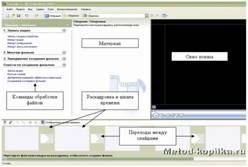
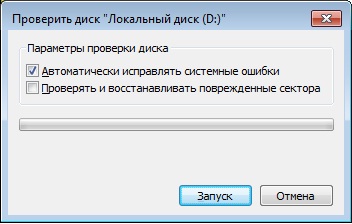

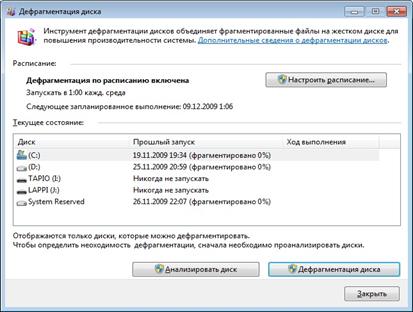
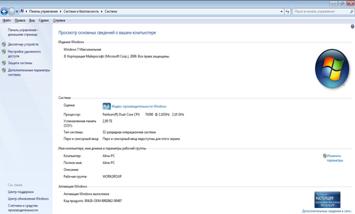
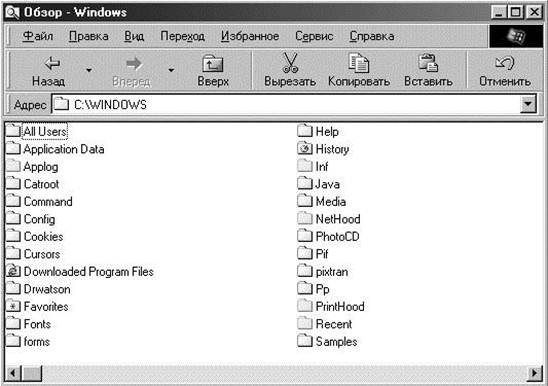
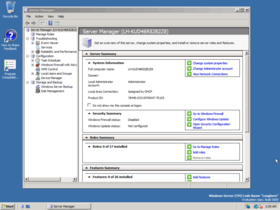
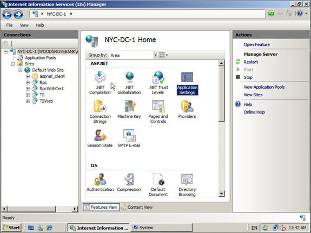
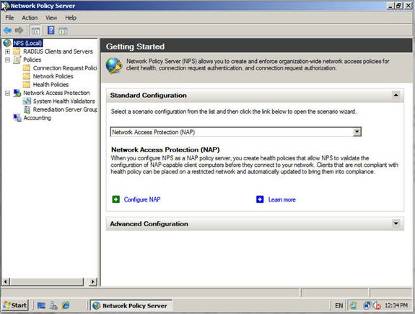
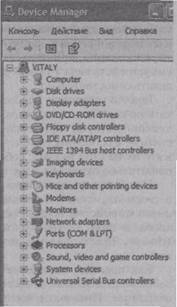
0 комментариев